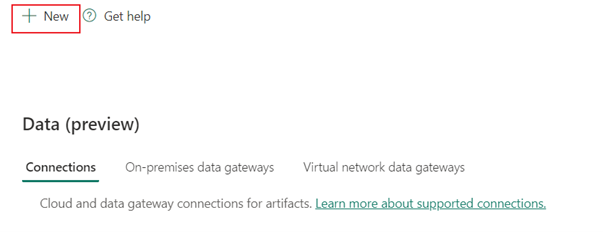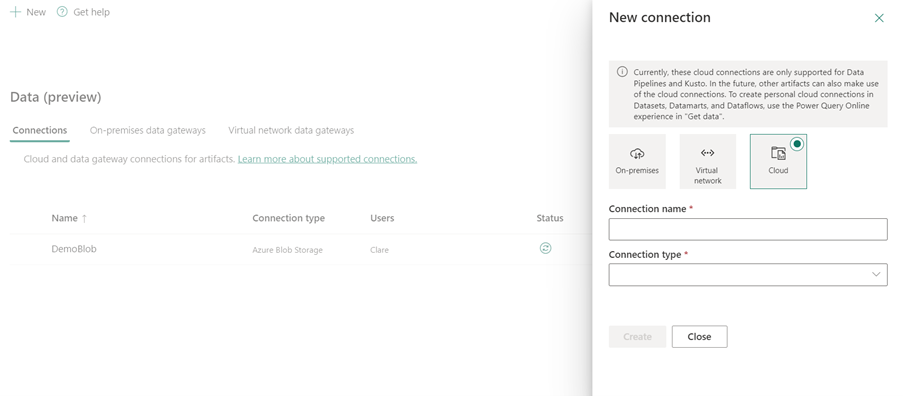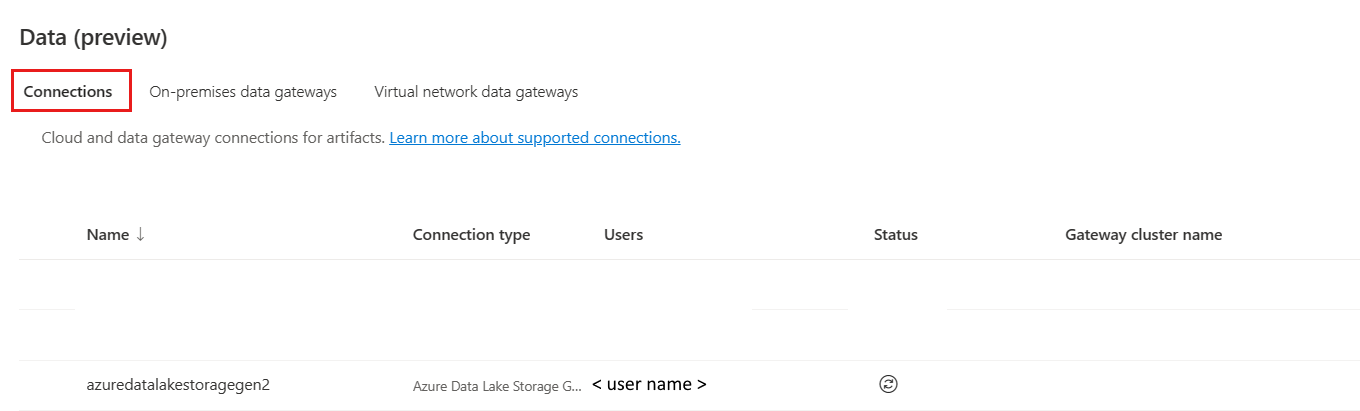Konfigurera din Azure Data Lake Storage Gen2-anslutning
Den här artikeln beskriver stegen för att skapa en Azure Date Lake Storage Gen2-anslutning.
Autentiseringstyper som stöds
Azure Date Lake Storage Gen2-anslutningsappen stöder följande autentiseringstyper för copy respektive Dataflow Gen2.
| Authentication type | Kopiera | Dataflöde Gen2 |
|---|---|---|
| Kontonyckel | √ | √ |
| Organisationskonto | √ | √ |
| Tjänstens huvudnamn | √ | |
| Signatur för delad åtkomst (SAS) | √ | √ |
| Arbetsyteidentitet | √ |
Konfigurera anslutningen i Dataflow Gen2
Data Factory i Microsoft Fabric använder Power Query-anslutningsappar för att ansluta Dataflow Gen2 till Azure Data Lake Storage Gen2. Följande länkar innehåller den specifika Power Query-anslutningsinformation som du behöver för att ansluta till Azure Data Lake Storage Gen2 i Dataflow Gen2:
- Om du vill komma igång med Azure Data Lake Storage Gen2-anslutningsappen i Dataflow Gen2 går du till Hämta data från Data Factory i Microsoft Fabric.
- Se till att installera eller konfigurera krav för Azure Data Lake Storage Gen2 innan du ansluter till Azure Data Lake Storage Gen2-anslutningsappen.
- Om du vill ansluta till Azure Data Lake Storage Gen2-anslutningsappen från Power Query går du till Anslut till Azure Data Lake Storage Gen2 från Power Query Online.
I vissa fall kan artikeln om Power Query-anslutningsappen innehålla avancerade alternativ, felsökning, kända problem och begränsningar samt annan information som också kan vara användbar.
Konfigurera anslutningen i en datapipeline
Så här skapar du en anslutning i en datapipeline:
I sidhuvudet i Dataintegration-tjänsten väljer du Inställningar
 >Hantera anslutningar och gatewayer
>Hantera anslutningar och gatewayer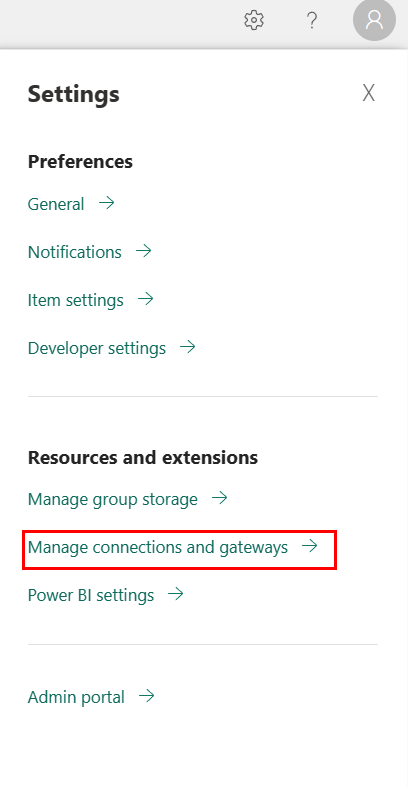
Välj Nytt överst i menyfliksområdet för att lägga till en ny datakälla.
Fönstret Ny anslutning visas till vänster på sidan.
Konfigurera anslutningen i valfritt infrastrukturobjekt
I alla Infrastrukturobjekt väljer du alternativet Azure Data Lake Storage Gen2 i valet Hämta data och väljer sedan Anslut.
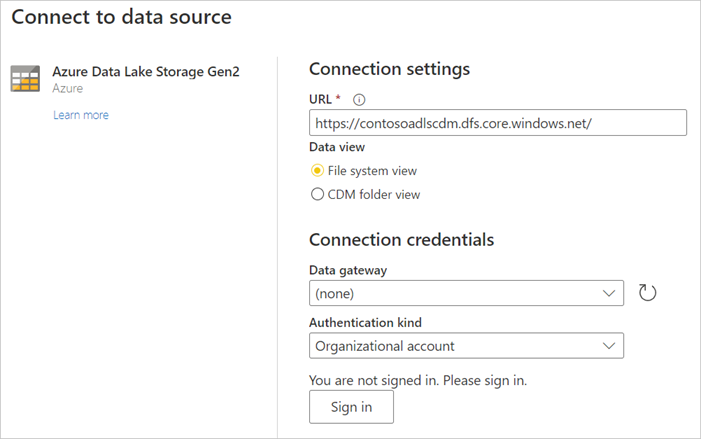
I Anslut till datakälla anger du URL:en till ditt Azure Data Lake Storage Gen2-konto. Se Begränsningar för att fastställa vilken URL som ska användas.
Välj om du vill använda filsystemvyn eller mappvyn Common Data Model.
Om det behövs väljer du den lokala datagatewayen i Datagateway (stöds endast i Dataflöden, Dataflöden Gen2, Datamarts och Semantiska modeller).
Välj Logga in för att logga in på Azure Data Lake Storage Gen2-kontot. Du omdirigeras till organisationens inloggningssida. Följ anvisningarna för att logga in på kontot.
När du har loggat in väljer du Nästa.
Konfigurera anslutningar för åtkomst till betrodd arbetsyta
Konfigurera en arbetsyteidentitet på arbetsytan där anslutningen ska användas. Mer information finns i Arbetsyteidentitet.
Ge arbetsytans identitet, organisationskonto eller tjänstens huvudnamn åtkomst till lagringskontot. Mer information finns i Skapa en OneLake-genväg till lagringskonto med åtkomst till betrodd arbetsyta
Konfigurera en resursinstansregel. Mer information finns i Resursinstansregel.
Följ stegen från Konfigurera anslutningen för att skapa anslutningen.
Beaktanden och begränsningar
- Arbetsytans identitet, organisationskonto och tjänstens huvudnamn är de enda autentiseringstyper som stöds.
- Anslutningar för åtkomst till betrodda arbetsytor fungerar bara i OneLake-genvägar och datapipelines.
- Anslutningar för åtkomst till betrodda arbetsytor kan inte skapas från hantera gatewayer och anslutningar .
- Befintliga anslutningar som fungerar för åtkomst till betrodda arbetsytor kan inte ändras i hantera gatewayer och anslutningar .
- Anslutningar till brandväggsaktiverade lagringskonton har statusen Offline i Hantera anslutningar och gatewayer.
- Det går inte att kontrollera statusen för en anslutning med arbetsytans identitet eftersom autentiseringsmetoden inte stöds.
Konfigurera anslutningen
Steg 1: Ange det nya anslutningsnamnet, typen, servern och den fullständiga sökvägen
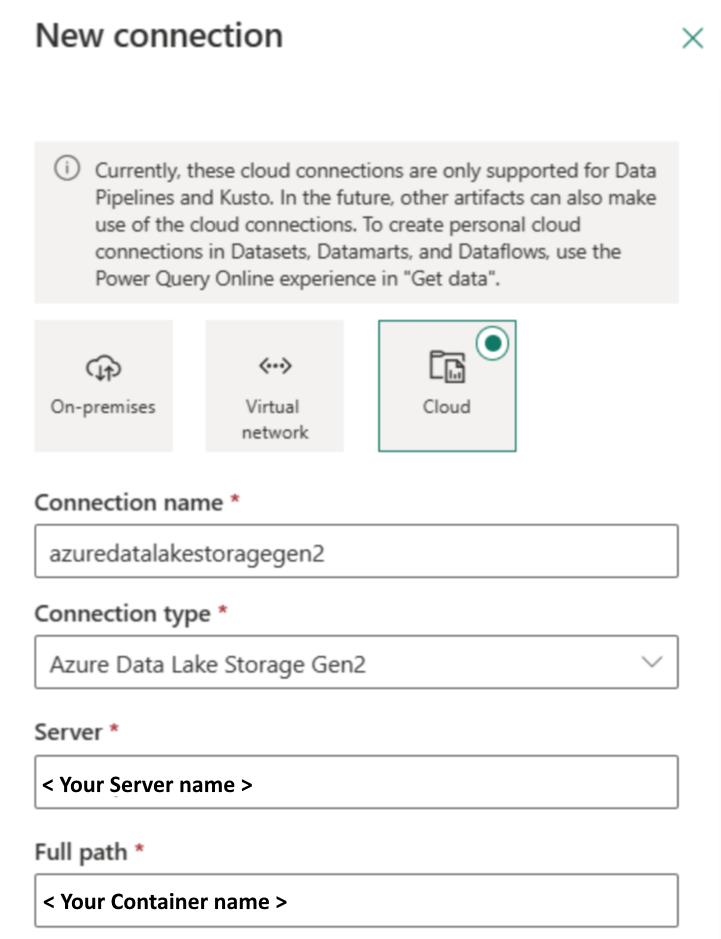
I fönstret Ny anslutning väljer du Moln och anger följande fält:
- Anslutningsnamn: Ange ett namn för anslutningen.
- Anslutningstyp: Välj en typ för anslutningen.
-
Server: Ange ditt Azure Data Lake Storage Gen2-servernamn. Exempel:
https://contosoadlscdm.dfs.core.windows.netAnge ditt Azure Data Lake Storage Gen2-servernamn. Gå till ditt Azure Data Lake Storage Gen2-kontogränssnitt, bläddra till avsnittet Slutpunkter och hämta Azure Data Lake Storage Gen2. - Fullständig sökväg: Ange den fullständiga sökvägen till ditt Azure Data Lake Storage Gen2-containernamn.
Steg 2: Välj och ange din autentisering
Under Autentiseringsmetod väljer du din autentisering i listrutan och slutför den relaterade konfigurationen. Azure Data Lake Storage Gen2-anslutningsappen stöder följande autentiseringstyper:
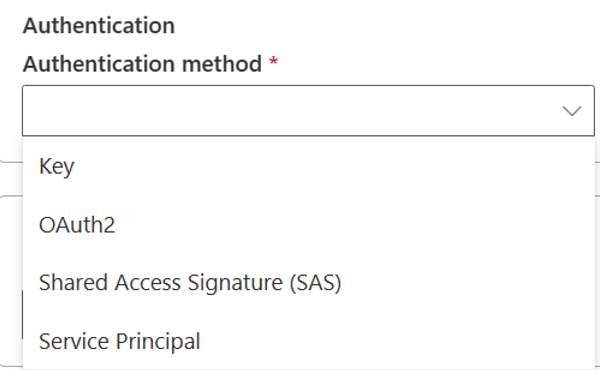
Nyckelautentisering
Kontonyckel: Ange din Azure Data Lake Storage Gen2-kontonyckel. Gå till ditt Azure Data Lake Storage Gen2-kontogränssnitt, bläddra till avsnittet Åtkomstnyckel och hämta din kontonyckel.
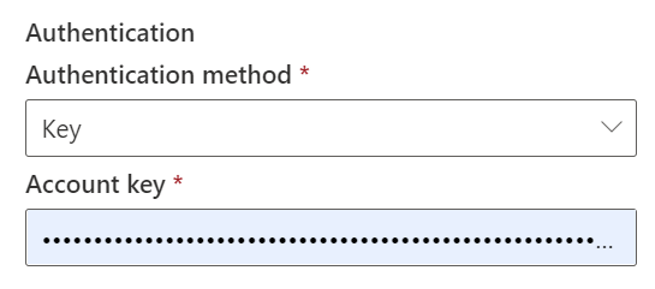
OAuth2-autentisering
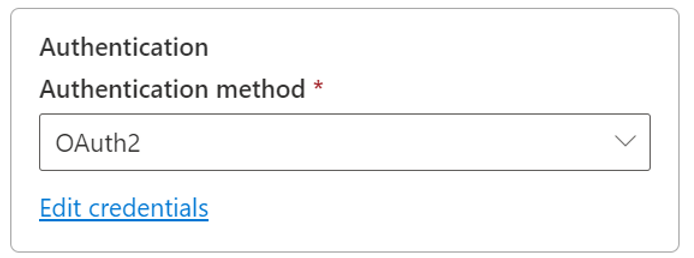
Öppna Redigera autentiseringsuppgifter. Inloggningsgränssnittet öppnas. Ange ditt konto och lösenord för att logga in på ditt konto. När du har loggat in kommer du tillbaka till sidan Ny anslutning .
Signaturautentisering för delad åtkomst
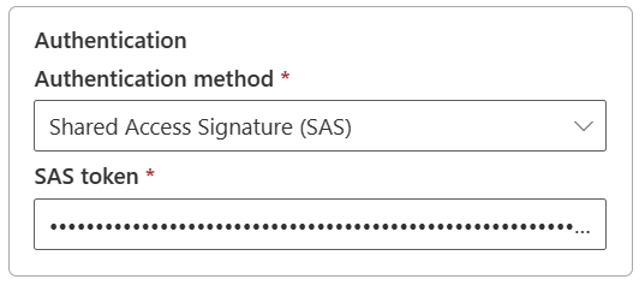
SAS-token: Ange signaturtoken för delad åtkomst för din Azure Data Lake Storage Gen2-container.
Om du inte har en SAS-token växlar du till Signatur för delad åtkomst i ditt Azure Data Lake Storage Gen2-kontogränssnitt. Under Tillåtna resurstyper väljer du Container och sedan Generera SAS och anslutningssträng. Du kan hämta din SAS-token från det genererade innehållet som visas. Signaturen för delad åtkomst är en URI som i sina frågeparametrar innehåller all information som krävs för autentiserad åtkomst till en lagringsresurs. För att få åtkomst till lagringsresurser med signaturen för delad åtkomst behöver klienten bara skicka in signaturen för delad åtkomst till lämplig konstruktor eller metod. Mer information om signaturer för delad åtkomst finns i Signaturer för delad åtkomst: Förstå signaturmodellen för delad åtkomst.
Tjänstens huvudautentisering
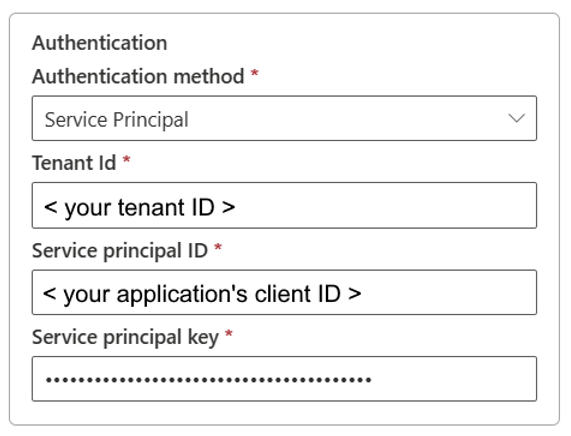
- Klientorganisations-ID: Ange klientinformationen (domännamn eller klient-ID) som programmet finns under. Hämta den genom att hovra över det övre högra hörnet på Azure Portal.
- Tjänstens huvudnamns-ID: Ange programmets (klient)-ID.
- Tjänstens huvudnyckel: Ange programmets nyckel.
Följ dessa steg om du vill använda autentisering med tjänstens huvudnamn:
Registrera en programentitet i Microsoft Entra-ID genom att följa Registrera ditt program med en Microsoft Entra-klientorganisation. Anteckna dessa värden som du använder för att definiera anslutningen:
- Klientorganisations-ID
- Program-ID:t
- Programnyckel
Ge tjänstens huvudnamn rätt behörighet. Exempel på hur behörigheter fungerar i Azure Data Lake Storage Gen2 finns i Åtkomstkontrollistor för filer och kataloger.
- Som källa i Storage Explorer beviljar du minst Kör-behörighet för alla överordnade mappar och filsystemet, tillsammans med läsbehörighet för filerna som ska kopieras. Alternativt kan du i Åtkomstkontroll (IAM) bevilja minst rollen Storage Blob-dataläsare.
- Som mål i Storage Explorer beviljar du minst Kör-behörighet för alla överordnade mappar och filsystemet, tillsammans med skrivbehörighet för målmappen. Alternativt kan du i Åtkomstkontroll (IAM) bevilja minst rollen Storage Blob-datadeltagare.
Kommentar
Om du använder ett användargränssnitt för att skapa och tjänstens huvudnamn inte har angetts med rollen "Storage Blob Data Reader/Contributor" i IAM väljer du Testa anslutning till filsökväg eller Bläddra från angiven sökväg när du gör en testanslutning eller bläddrar/navigerar i mappar och anger sedan en sökväg med läs- och körbehörighet för att fortsätta.
Identitetsautentisering för arbetsyta
Arbetsyteidentitet: Välj arbetsyteidentitet i listrutan autentiseringsmetod. En fabric-arbetsyteidentitet är ett automatiskt hanterat huvudnamn för tjänsten som kan associeras med en infrastrukturresursarbetsyta. Infrastrukturarbetsytor med en arbetsyteidentitet kan säkert läsa eller skriva till Azure Data Lake Storage Gen2-konton via OneLake-genvägar och datapipelines. När du väljer det här alternativet i anslutningsappen kontrollerar du att arbetsytan har en arbetsyteidentitet och att identiteten har möjlighet att läsa eller skriva till det avsedda Azure Data Lake Storage Gen2-kontot. Mer information finns i Arbetsyteidentitet
Kommentar
Anslutningar med arbetsyteidentitet har statusen Offline i Hantera anslutningar och gatewayer. Det går inte att kontrollera statusen för en anslutning med arbetsytans identitet.
Steg 3: Ange den sekretessnivå som du vill tillämpa
På fliken Allmänt väljer du den sekretessnivå som du vill använda i listrutan Sekretessnivå . Tre sekretessnivåer stöds. Mer information finns i Allmänt.
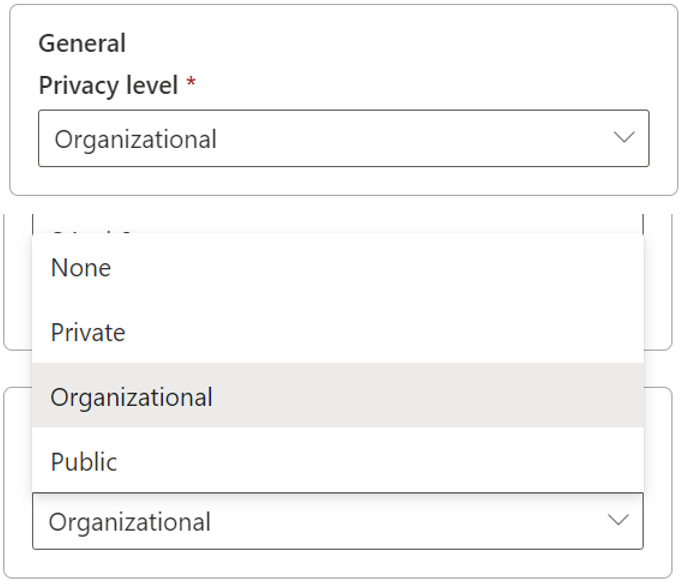
Steg 4: Skapa din anslutning
Välj Skapa. Ditt skapande har testats och sparats om alla autentiseringsuppgifter är korrekta. Om det inte är korrekt misslyckas skapandet med fel.
Tabellsammanfattning
Anslutningsegenskaperna i följande tabell stöds i pipelinekopiering.
| Name | beskrivning | Obligatoriskt | Property | Kopiera |
|---|---|---|---|---|
| Anslutningens namn | Ett namn på anslutningen. | Ja | ✓ | |
| Anslutningstyp | Välj en typ för anslutningen. | Ja | ✓ | |
| Server | Ange namnet på Azure Data Lake Storage Gen2-servern, till exempel https://contosoadlscdm.dfs.core.windows.net. |
Ja | ✓ | |
| Fullständig sökväg | Ange den fullständiga sökvägen för ditt Azure Data Lake Storage Gen2-containernamn. | Ja | ✓ | |
| Autentisering | Gå till Autentisering. | Ja | Gå till Autentisering. | |
| Sekretessnivå | Den sekretessnivå som du vill tillämpa. Tillåtna värden är Organisation, Sekretess och Offentlig. | Ja | ✓ |
Autentisering
Egenskaperna i följande tabell är de autentiseringstyper som stöds.
| Name | beskrivning | Obligatoriskt | Property | Kopiera |
|---|---|---|---|---|
| Tangent | ✓ | |||
| – Kontonyckel | Azure Data Lake Storage Gen2-kontonyckeln. | Ja | ||
| Signatur för delad åtkomst (SAS) | ✓ | |||
| – SAS-token | Ange signaturtoken för delad åtkomst för din Azure Data Lake Storage Gen2-container. | Ja | ||
| Tjänsthuvudnamn | ✓ | |||
| – Klientorganisations-ID | Klientinformationen (domännamn eller klient-ID). | Ja | ||
| – Tjänstens huvudnamns-ID | Programmets klient-ID. | Ja | ||
| – Nyckel för tjänstens huvudnamn | Programmets nyckel. | Ja | ||
| Arbetsyteidentitet | ✓ |